Anuncio
Android te ofrece una amplia variedad de opciones para personalizar tu teléfono, y cambiar tu tono de llamada es una de las más divertidas.
Como es de esperar, tiene muchas opciones para cambiar las diferentes alertas y tonos de su teléfono de las opciones predeterminadas. Con un poco de trabajo, puede usar su propia pista como tono de llamada. Aún mejor, puede aplicar tonos de llamada personalizados a contactos específicos. ¡Y no se olvide de los sonidos de notificación personalizados!
Veamos cómo crear y configurar tonos de llamada personalizados y sonidos de notificación en Android uno por uno. Utilizamos un OnePlus 6T como ejemplo aquí; Su teléfono puede verse ligeramente diferente.
Cómo crear tonos de llamada con tu PC
La mayoría de las personas mantienen la mayor parte de sus archivos de música en una computadora. Para convertir una (o más) pistas de música en el tono de llamada o el sonido de notificación de su teléfono, siga estos pasos.
(¿No estás seguro de qué suena para empezar? Revisa sonidos de videojuegos retro que hacen excelentes tonos de llamada.)
- Descargue la aplicación de escritorio de grabación y edición de audio gratuita Audacia.
- Instala el Biblioteca de codificadores MP3 LAME, que le permitirá exportar archivos de Audacity en formato MP3.
- Inicie Audacity y abra el archivo fuente yendo a Archivo> Abrir. También puede arrastrar y soltar una pista en Audacity si lo prefiere.
- Use su mouse para resaltar la sección de la canción que desea como tono de llamada y presione Ctrl + C para copiarlo Puedes hacer clic en el Jugar botón para previsualizar la selección.
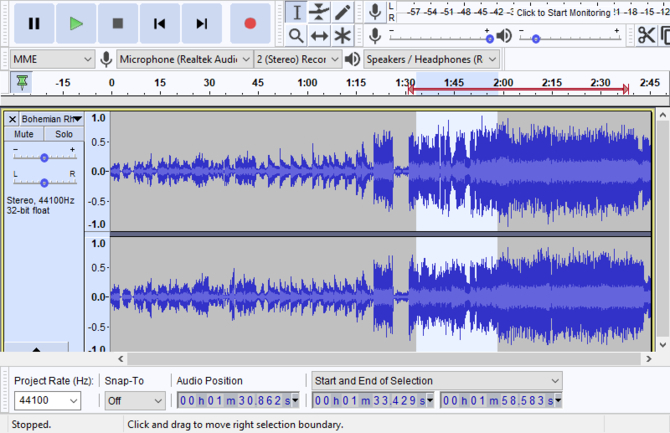
- prensa Shift + C o haga clic en el X en la esquina superior izquierda de la pista actual para cerrarla.
- Pegue la parte seleccionada del archivo de música en una nueva pista con Ctrl + V.
- Si lo desea, puede usar el Efecto menú para realizar más cambios en el audio. Utilizar el Amplificar opción para aumentar el volumen, o Fundido de entrada / salida para que el tono comience más suavemente.
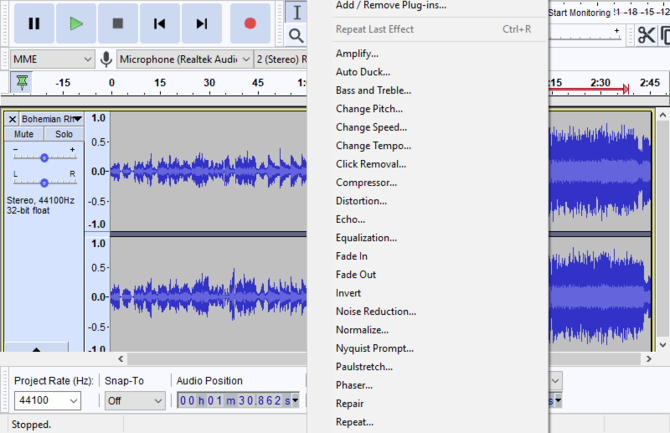
- Cuando haya terminado, guarde el archivo en su computadora con Archivo> Exportar> Exportar como MP3. Déle un nombre descriptivo y estará listo para ponerlo en su teléfono.
Cómo transferir tonos de llamada a su teléfono
Ahora que ha creado el tono de llamada perfecto, querrá obtenerlo en su teléfono. Si su PC es compatible con Bluetooth, es fácil transferir los archivos de esta manera. Seguir nuestra guía para conectar tu PC y teléfono con Bluetooth Cómo conectar tu móvil a una PC usando Bluetooth¿Necesita conectar su teléfono móvil a una computadora mediante Bluetooth? Aquí le mostramos cómo configurar una conexión Bluetooth y transferir archivos. Lee mas primero.
Una vez hecho esto, siga los siguientes pasos:
- En su PC, haga clic derecho en el archivo de tono de llamada que creó anteriormente. Escoger Enviar a> Dispositivo Bluetooth y selecciona tu teléfono.
- Grifo Aceptar en su teléfono para el archivo entrante.
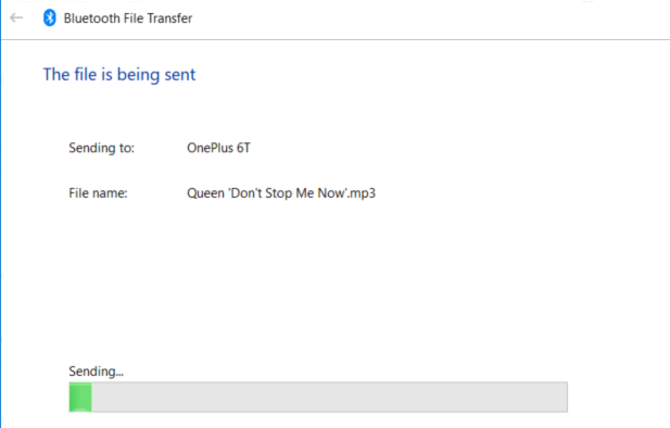
- El archivo se guardará en el almacenamiento de su teléfono en una carpeta llamada Bluetooth.
Si lo prefiere, también puede transferir el archivo de tono de llamada a su teléfono utilizando un cable USB o uno de los muchos otros métodos de transferencia de archivos Los métodos de transferencia de archivos más rápidos entre PC y dispositivos móvilesLas transferencias de archivos de PC a móvil son fáciles de hacer. Este artículo cubre cinco métodos de transferencia rápida entre PC y dispositivos móviles. Lee mas .
Independientemente de cómo transfiera los archivos de audio, deberá colocarlos dentro de la carpeta correcta de su teléfono. Esto requiere una aplicación de administrador de archivos de Android. Explorador de archivos FX es una buena opción gratuita si aún no tiene una.
Localice los archivos de audio en el Bluetooth, descargar, o cualquier otra carpeta en la que los haya colocado cuando los transfirió. Luego muévalos al Tonos de llamada o Notificaciones carpeta (según el tipo de sonido que sean). Después de hacer esto, podrás elegirlos de tu lista de tonos de llamada instalados.
Cómo encontrar tonos de llamada en su teléfono
Si no desea crear sus propios tonos de llamada, no se preocupe. Puede capturar miles de tonos de llamada y sonidos de notificación directamente en su dispositivo gracias a una aplicación llamada Zedge. Esto le permite descargar rápidamente tonos de llamada de películas, videojuegos, memes y más.
Para encontrar nuevos tonos de llamada después de descargar y abrir Zedge:
- Toque el icono de tres barras horizontales en la esquina superior izquierda.
- Seleccione Tonos de llamada o Notificaciones según lo que buscas.
- Verás sonidos destacados y desgloses por categoría. Navega hasta encontrar uno que te guste.
- Si no ve nada notable, use el Buscar ícono para encontrar lo que está buscando.
- En la página de un tono de llamada, toque el Conjunto botón en la parte inferior. Puedes configurarlo como tu Alarma, Notificación, Tono de contactoo Tono de llamada.
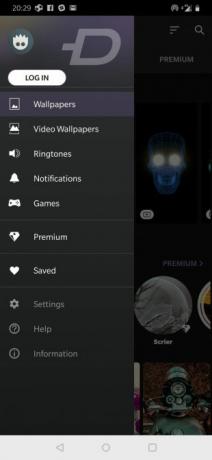
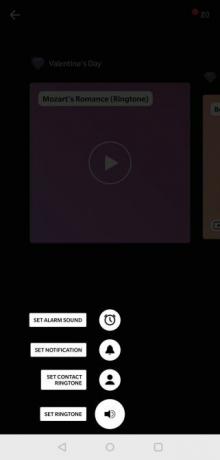
- Si desea guardar un tono para más tarde, toque los tres puntos Menú botón en la parte superior derecha de la página de un tono de llamada. Entonces escoge Descargar colocarlo dentro del Zedge carpeta en el almacenamiento de su teléfono. Puede moverlos a las carpetas apropiadas más adelante, como se describe anteriormente.
Cómo editar tonos de llamada en su teléfono
La mayoría de los tonos de llamada en Zedge son de buena calidad y están listos para usar. Pero si desea realizar cambios en un tono antes de asignarlo, Ringtone Maker poder ayudar.
Esta aplicación es capaz de crear tonos de llamada, alarmas y sonidos de notificación de múltiples tipos de archivos de audio. Puede usarlo para editar audio en su teléfono, tal vez para aumentar el audio de una pista, recortar el silencio o similar.
Para editar un tono de llamada usando Ringtone Maker:
- Abre la aplicación verá una lista de archivos de audio en su teléfono.
- Toque el botón de tres puntos a la derecha del archivo que desea usar y elija Editar.
- Luego verá una pantalla de edición de audio. Aquí puede ajustar su audio para crear un mejor tono de llamada según sea necesario.
- Arrastre los tiradores para cambiar las horas de inicio y finalización. Toque en el Volumen icono en la esquina superior derecha para atenuar / atenuar o ajustar el volumen.
- Cuando haya terminado, toque el Salvar icono y use el menú desplegable para guardar el archivo en Tono de llamada, Alarmao Notificación carpeta.
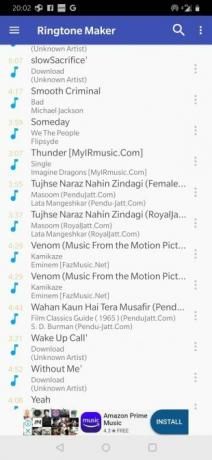
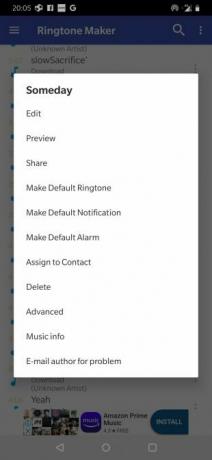
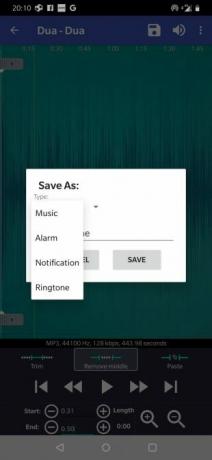
Ahora su archivo de audio editado estará listo para que lo asigne siguiendo los pasos a continuación.
Cómo cambiar tu tono de llamada
Ahora que ha transferido su tono de llamada a su teléfono, o lo ha descargado y editado, ya está listo para configurarlo. Así es cómo:
- Ir Configuraciones y toca el Sonido entrada. Esto puede diferir (quizás Sonido y pantalla o Personalización) dependiendo de su teléfono.
- Grifo Tono de teléfono, Sonido de notificación predeterminadoo Sonido de alarma predeterminado dependiendo de lo que quieras cambiar. Esto lo llevará a una página que contiene una lista de tonos preinstalados, así como los que ha agregado.
- Toque un tono de llamada para escucharlo. El tono de llamada seleccionado mostrará un punto azul junto a él.
- Cuando hayas decidido cuál te gusta, toca atrás. Dependiendo de su teléfono, es posible que deba tocar Salvar primero.
- Deberías ver el texto debajo Tono de teléfono (o su categoría elegida) reflejan su nuevo tono.
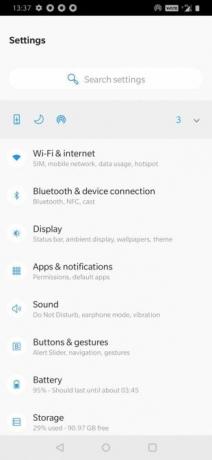
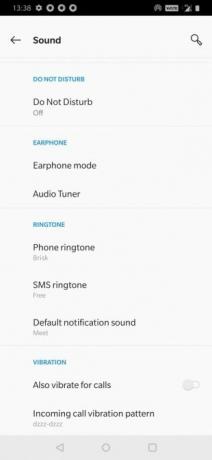
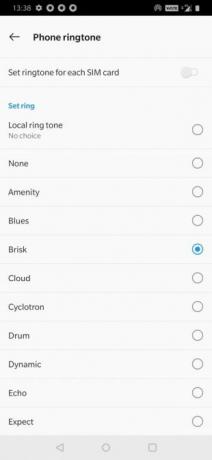
Si no ve su tono personalizado en la lista, asegúrese de haberlo colocado en la carpeta correcta como se describe anteriormente.
Establecer un tono de llamada personalizado para un contacto
Si desea aún más personalización, intente asignar un tono de llamada específico a un contacto. Cuando ese contacto en particular llame, sabrá quién es solo por el tono.
Para configurar el tono de llamada de un contacto:
- Abre el Contactos (o Personas) aplicación.
- Seleccione el contacto para el que desea usar un tono de llamada personalizado.
- Toca los tres puntos Menú en la esquina superior derecha y elige el Establecer tono de llamada opción.
- Aquí, simplemente elija un tono de llamada único para el contacto.
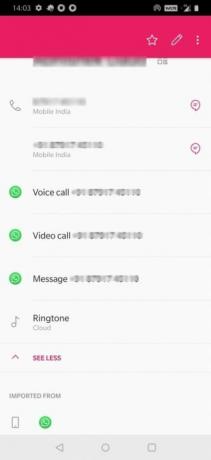
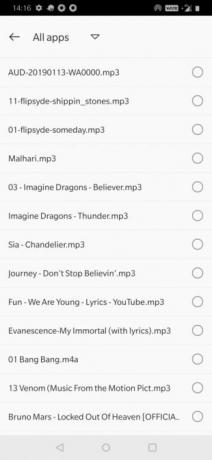
No te olvides de las notificaciones de aplicaciones
La mayoría de las aplicaciones también le permiten elegir un tono de llamada o tono de notificación único para diferentes tipos de alertas. Si está ejecutando Android Oreo o superior, consulte nuestra guía de canales de notificación de Android Todas las nuevas formas de usar notificaciones en Android 8.0 OreoLos canales de notificación de Android 8.0 Oreo son una nueva y poderosa forma de asegurarse de que su teléfono solo le avise de información prioritaria. Aquí está todo sobre la forma en que las notificaciones han cambiado en Oreo. Lee mas para ver cómo funciona esto.
Para aquellos que aún no están en Oreo, o si tiene una aplicación que aún no funciona con esa función, verifique el Configuraciones menú de la aplicación. Muchas aplicaciones tienen un Configuración de las notificaciones o entrada similar que le permite ajustar qué alerta se reproduce. Si configura alertas personalizadas para muchas aplicaciones, sabrá qué notificaciones son sin siquiera mirarlas.
Elegir el tono de llamada perfecto
Su tono de llamada es una parte importante de su teléfono, y ahora sabe todo lo que necesita para hacerlo personal. Antes de ir, tenemos algunas recomendaciones a considerar al elegir un tono de llamada:
- Un tono de llamada no debe transmitir una emoción específica, ya que podría crear un estado de ánimo incorrecto para la llamada.
- Debe ser fácilmente distinguible, en caso de que se encuentre en una multitud donde puedan sonar muchos teléfonos.
- El tono no debe ser demasiado discordante. En caso de que accidentalmente interrumpa tu sueño o una reunión, no quieres que sea extremadamente molesto o vergonzoso.
- Sin embargo, asegúrese de que tampoco sea demasiado suave o suave. Esto podría hacerte perder el sonido cuando estás ocupado.
¿Sigue luchando por ideas? Recuerda que tu tono de llamada personalizado no tiene que ser una canción. Si no te importa volver retro, ¿por qué no elegir entre una variedad de tonos de llamada móviles gratuitos que suenan como teléfonos reales 10 tonos de llamada móviles gratuitos que suenan como teléfonos reales¿Quieres un nuevo tono de llamada móvil? Pruebe uno de estos tonos de llamada gratuitos que suenan como un teléfono antiguo, más algunos de películas y TV. Lee mas ? Estos tonos de llamada se destacan entre la multitud mientras te recuerdan los días anteriores al teléfono inteligente.
Neeraj es un escritor independiente con un gran interés en la tecnología global y las tendencias de la cultura pop.